Um guia completo sobre como consertar o microfone Zoom que não funciona no Windows 10. Leia o artigo inteiro para melhores insights.
Você acabou de entrar em uma reunião on-line no Zoom e descobriu que o microfone não está funcionando? Se sim, então você não está sozinho, existem muitos usuários por aí que enfrentaram o mesmo problema. Mas, o que realmente faz sentido é que o problema também pode ser resolvido.
Esta pandemia revolucionou as plataformas de videoconferência. Entre eles, o Zoom foi o melhor aplicativo de videoconferência para profissionais e iniciantes porque é extremamente fácil de usar e também não tem muitos bugs. Apesar de ser uma plataforma única para reuniões virtuais, hoje em dia muitos usuários do Zoom relataram que seu microfone não está funcionando corretamente ou não está respondendo de forma alguma. Não se preocupe, se você não tem ideia de como lidar com esse inconveniente. O artigo irá ensiná-lo a consertar o problema de microfone que não funciona no Zoom.
Corrija rapidamente o microfone de zoom que não funciona atualizando o driver de áudio (recomendação do especialista)
Se você achar um pouco tedioso procurar o driver de áudio correto manualmente. Não se preocupe, você pode baixar o driver de áudio automaticamente com o Bit Driver Updater. É a maneira mais segura de obter os drivers do Windows mais precisos. O software também pode resolver vários problemas relacionados ao driver e levar o desempenho do seu PC para o próximo nível. Experimente o Bit Driver Updater gratuitamente no botão de download abaixo.

Soluções para consertar o microfone de zoom que não responde no Windows 10
Abaixo, mencionamos 5 soluções alternativas fáceis, mas eficazes, para corrigir o defeito do microfone Zoom no Windows 10. No entanto, você não precisa experimentar todos eles, apenas dê uma olhada em cada um e escolha o que funciona melhor para você. Agora, vamos começar!
Solução 1: dar acesso ao microfone
Se o seu microfone com zoom não estiver funcionando no Windows 10, é provável que seus aplicativos estejam impedidos de acessar o microfone. Portanto, você deve permitir que o Zoom alcance o seu microfone. Aqui está como fazer isso:
Passo 1: Vá para as configurações do Windows pressionando o Windows + I teclas do teclado.
Passo 2: Em seguida, clique no Privacidade opção.

Etapa 3: Depois disso, navegue até o Microfone e clique em Alterar e certifique-se de que seu O acesso do microfone para zoom está ATIVADO.
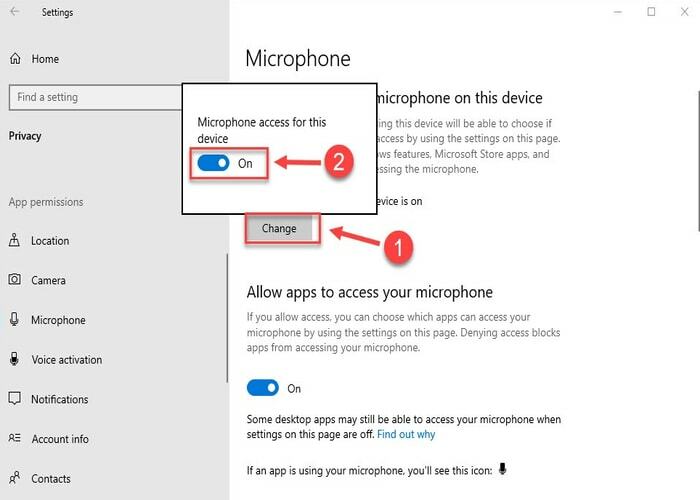
Passo 4: Se não, gire o botão de alternância LIGADO.
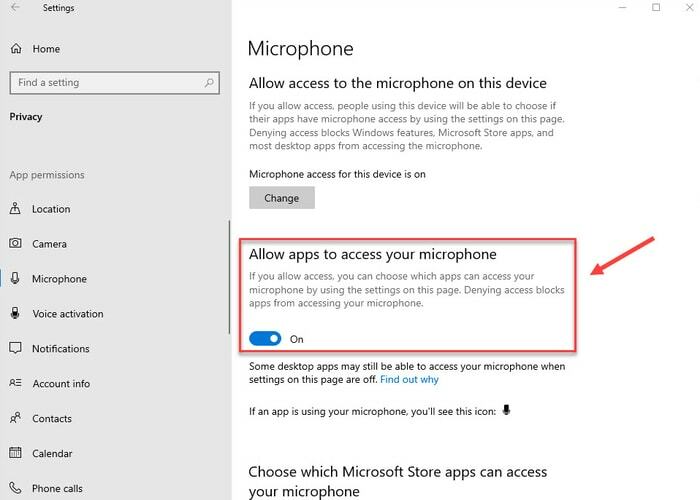
Etapa 5: Em seguida, localize Permitir que aplicativos de área de trabalho acessem seu Microfone e certifique-se de ligá-lo.
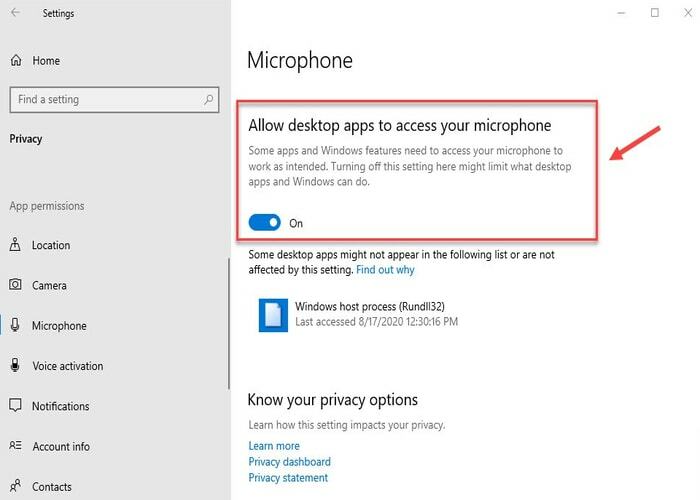
Uma vez feito isso, tente acessar o seu Zoom apenas para verificar se o problema foi resolvido ou persiste.
Leia também: Download de drivers de microfone Blue Snowball para Windows 10, 8, 7
Solução 2: verifique as configurações do microfone
Configurações defeituosas do microfone também impedem que seu microfone funcione corretamente no Zoom. Portanto, você deve verificar as configurações do microfone. Siga estas etapas compartilhadas abaixo:
Passo 1: Abra a caixa de diálogo Executar, pressionando o Logotipo do Windows + R botões do teclado.
Passo 2: Então escreva Ao controle na caixa de texto e clique no OK botão.

Etapa 3: Defina a visualização por como ícones pequenos e clique em Som.
Passo 4: Em seguida, clique no Opção de gravação. E clique com o botão direito em qualquer área em branco para marca de seleção Mostrar dispositivos desativados.
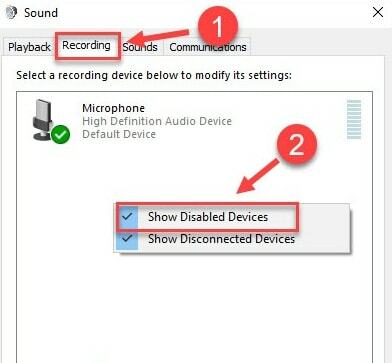
Etapa 5: Certifique-se de que seu Microfone está habilitado. Se for o caso, não é, clique com o botão direito sobre ele e clique em Habilitar.
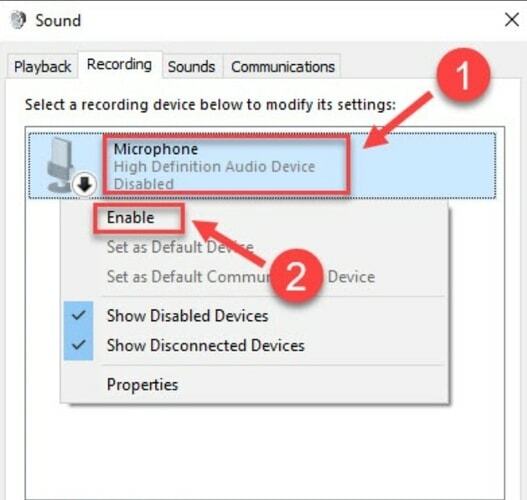
Etapa 6: Em seguida, defina seu microfone como o dispositivo padrão. Para fazer isso, selecione Microfone e clique na opção Definir padrão.
Etapa 7: Depois disso, clique com o botão direito no seu Microfone e escolha Propriedades na lista do menu de contexto.
Etapa 8: Em seguida, mude para a guia Níveis e clique no ícone do alto-falante para reativá-lo. Posteriormente, arraste o controle deslizante de volume para aumentar o volume do microfone.
Etapa 9: Clique em OK.
Depois de modificar as configurações, o problema de não funcionamento do microfone Zoom deve ser resolvido. Infelizmente, se o problema persistir, tente outras soluções.
Leia também: Zoom acusado de brechas de segurança, correções de promessas
Solução 3: atualize seu driver de áudio
Executando o microfone Zoom não está funcionando corretamente no Windows 10? Bem, isso pode estar acontecendo devido a drivers de áudio desatualizados, defeituosos ou quebrados. Para manter seus dispositivos de áudio funcionando sem problemas e impecáveis, você deve atualizar os respectivos drivers de vez em quando.
Você pode atualizar os drivers manualmente ou automaticamente. Isso significa que, se você tiver um bom conhecimento técnico, especialmente sobre os drivers, poderá obter os drivers de áudio mais recentes online. Mas, se no caso, você não conseguir detectar os drivers corretos manualmente, você pode fazer isso automaticamente com o Bit Driver Updater.
É uma solução automática completa para manter todos os drivers de dispositivo em boas condições de funcionamento. O utilitário tem potencial para realizar downloads de drivers em massa. Com isso software atualizador de driver, você pode corrigir todos os problemas possíveis relacionados ao Windows. Abaixo estão as etapas que você precisa levar em consideração para atualizar os drivers com o Bit Driver Updater:
Passo 1: Baixar e instalar Atualizador de driver de bit.

Passo 2: Inicie o utilitário em seu PC e espere até que ele faça uma varredura em sua máquina por drivers com defeito, desatualizados ou quebrados.
Etapa 3: Verifica a Varredura resultados.
Passo 4: Localize os drivers de áudio problemáticos e clique no Botão Atualizar agora apresentado ao lado dele.
Etapa 5: Alternativamente, você pode clicar no Atualize tudo botão para atualizar todos os drivers em um clique.

Recomenda-se usar a versão pro do Atualizador de driver de bit a fim de liberar seu potencial geral. Além disso, a equipe de suporte do Bit Driver Updater oferece assistência técnica 24 horas nos sete dias da semana. Além disso, você recebe uma garantia de reembolso total de 60 dias.
Leia também: Baixe e atualize o driver do microfone para Windows 10
Solução 4: Alterar as configurações de áudio do Zoom
Se o seu microfone estiver funcionando corretamente em outros aplicativos e não funcionar apenas no Zoom, as configurações do Zoom podem ser a causa dos problemas. Portanto, você precisa modificar as configurações do aplicativo. Para fazer isso, siga as etapas abaixo:
Passo 1: Abra o Zoom e clique no ícone de roda dentada na borda superior direita da tela.
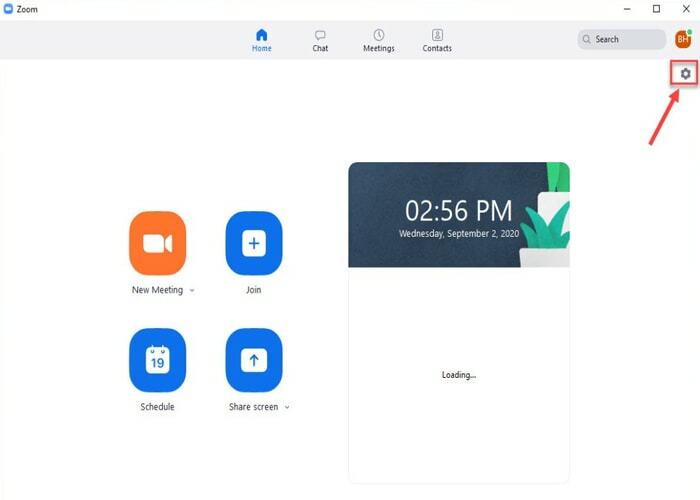
Passo 2: Clique no Aba de áudioe escolha o microfone na lista do menu suspenso apresentada ao lado do Microfone.
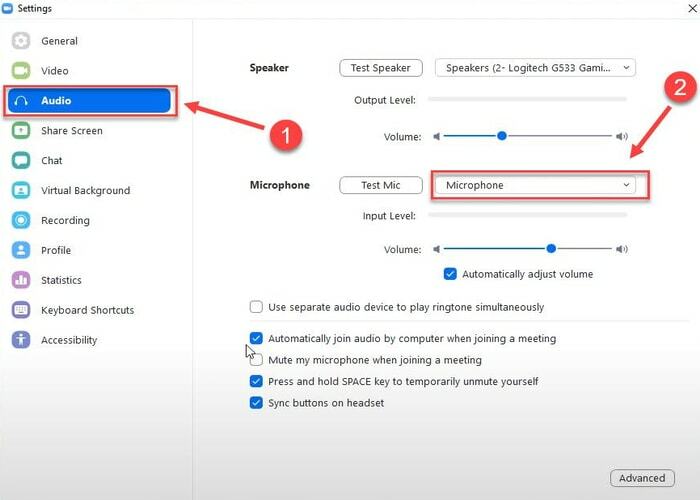
Etapa 3: Marque a caixa antes Ingressar automaticamente no áudio pelo computador ao ingressar em uma reunião.
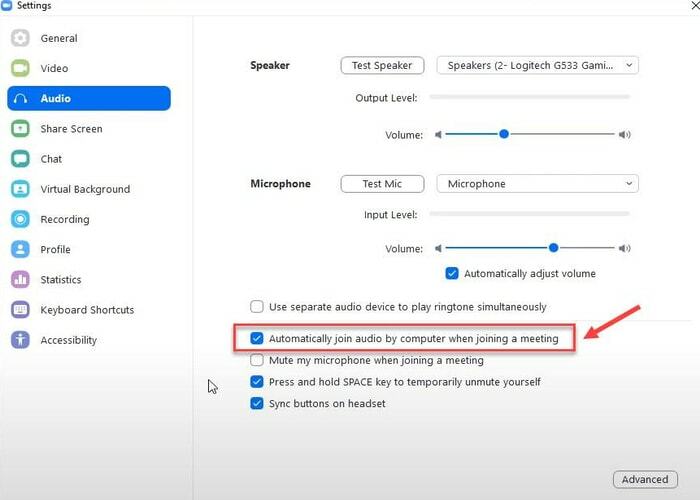
Passo 4: Clique no Avançado botão.
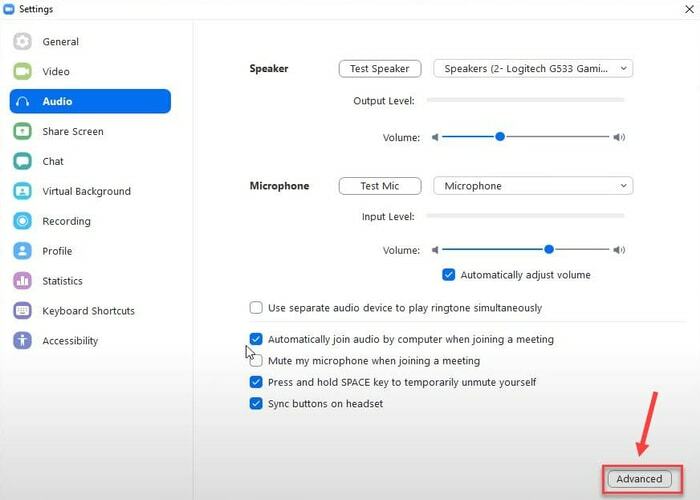
Etapa 5: Defina as configurações conforme abaixo:
Cancelamento de eco: automático
Suprimir ruído de fundo intermitente: Desativar
Suprimir ruído de fundo persistente: Desativar
Uma vez feito isso, tente entrar em uma reunião para verificar se o Aplicativo de reunião na nuvem Zoom funciona bem. Se não, tente o último hack.
Solução 5: Reinstalando o Zoom
Se nada funcionou de cima, tente reinstalar o aplicativo Zoom. Siga as etapas simples compartilhadas abaixo para fazer isso de forma fácil e rápida.
Passo 1: No teclado, pressione o Logotipo do Windows + R botões simultaneamente.
Passo 2: Isso o levará para a caixa de diálogo Executar, onde você precisa digitar appwiz.cpl e aperte o botão Enter do teclado.

Etapa 3: Clique com o botão direito em Zoom e clique em Desinstalar opção.
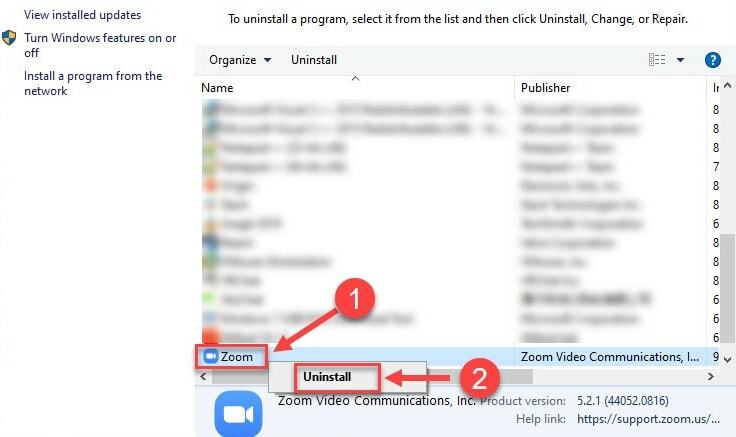
Agora, siga as instruções na tela para fazer a desinstalação. Assim que tudo estiver concluído, vá para o site oficial da Zoom e instale o aplicativo novamente.
Leia também: 5 melhores maneiras de consertar o problema do microfone do Skype no Windows 10
Palavras de fechamento no microfone de zoom que não funcionam no Windows 10
Assim, você pode fazer seu microfone Zoom funcionar novamente. Neste tutorial, tentamos ensiná-lo como consertar o microfone Zoom que não funciona em um PC com Windows 10, de forma fácil e rápida.
Este guia de solução de problemas foi útil? Conte-nos na caixa de comentários abaixo. Além disso, compartilhe conosco suas sugestões ou dúvidas por meio dos comentários abaixo.
Então, isso é tudo por dia, espero que tenha gostado do artigo, se sim, então assine nossa Newsletter para obter mais dicas úteis. Junto com isso, siga-nos no Instagram, o Facebook, Twitter, e Pinterest.